Stále slyšíme dokola o tom, jak uživatelé nezálohují svá data, případně je zálohují na CD/DVD s nízkou životností a posléze se diví, že soubory již nejdou načíst. Digitální fotografie má oproti papírové tu výhodu, že při vhodném zálohování může přečkat i nepříznivé životní situace, jako jsou povodeň, požár, hádky... Zejména při zálohování online někam do cloudu.
Na druhou stranu je digitální fotka mnohem náchylnější k tomu, abyste o ní přišli definitivně. Papírové fotky máte jistě pečlivě uloženy v nějakém albu a každý den s nimi nemanipulujete. Nikoli tak soubory. Může se snadno stát, že je omylem smažete, zlikviduje je nějaký škodlivý program, porucha operačního systému nebo porucha počítače.
Pokud neděláte zálohy, pak vám se zmizelými fotografiemi můžou pomoci různé prográmky, které stahují fotky ze sociálních sítí nebo z emailové schránky. Program Lost Photos je ten druhý případ.
Jak stáhnout fotografie z emailu zpět do počítače
Lost Photos je sice anglicky ale práci s ním pochopí i naprostý začátečník bez znalostí anglického jazyka. Pokud jste schopni zadat přihlašovací údaje ke své emailové schránce, pak budete umět tento program použít.
Po spuštění si totiž Lost Photos vyžádá právě přístup do vašeho mailu. Podporovány jsou mailové schránky Gmail, Yahoo, AOL, .Mac, MobileMe nebo na vašich vlastních doménách obsluhovaných skrze Google Apps.
Po přihlášení pak Lost Photos začne skenovat všechny složky v mailové schránce a stahovat obrázky do speciální složky v počítači. Zároveň zobrazuje jejich náhled. V nastavení aplikace máte možnost přeskočit stahování a zobrazování malých obrázků a potlačit stahování grafiky ve formátu GIF.
Na každý z nalezených obrázků můžete v pásu s náhledy kliknout, zobrazit si jeho větší podobu a třeba jej rovnou nasdílet na Facebook, Twitter nebo jej opět poslat mailem.
Pokud vás zajímají hlavně stažené soubory s obrázky, vězte, že ve Windows je po dokončení práce programu najdete ve složce C:\Users\JMÉNO\AppData\Local\Lost_Photos. Dostanete se do ní také stiskem tlačítka Show Photos in Explorer v okně programu.
Aplikace Lost Photos je zdarma a můžete si ji stáhnout z webu lostphotosapp.com.
Tvůrce webů z Brna se specializací na Drupal, WordPress a Symfony. Acquia Certified Developer & Site Builder. Autor několika knih o Drupalu.
Web Development Director v Lesensky.cz. Ve volných chvílích podnikám výlety na souši i po vodě. Více se dozvíte na polzer.cz a mém LinkedIn profilu.
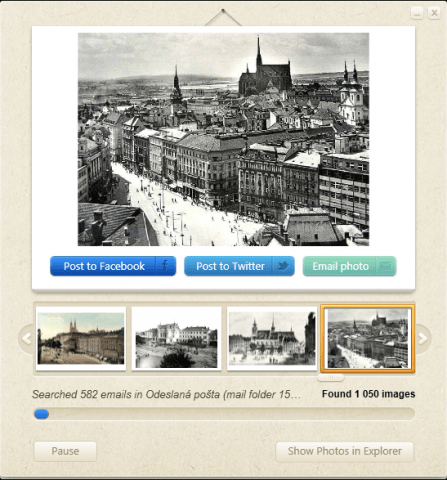


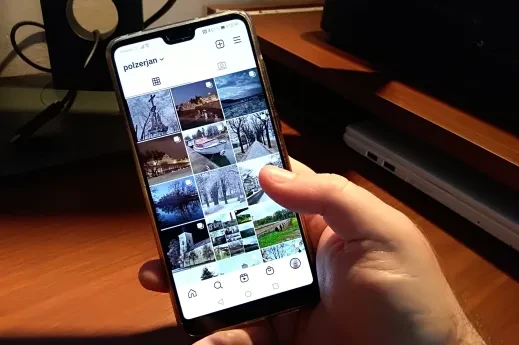
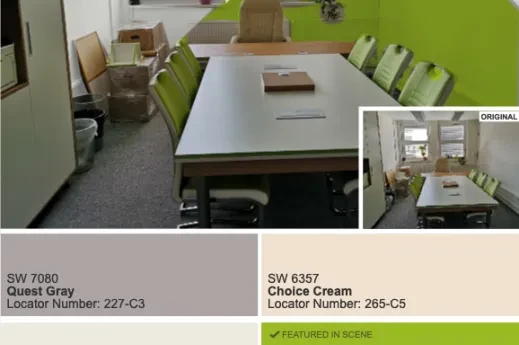

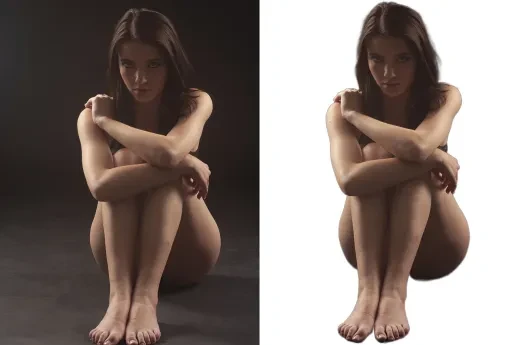


Přidat komentář